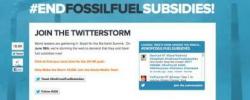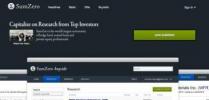Twitter kullanıcı adınıza sembol ekleyemeseniz de, adınızın yanına çeşitli semboller (glifler olarak da bilinir) ekleyebilirsiniz. Örneğin, gülen yüzler, üzgün yüzler, yıldızlar ve kalpler ekleyebilirsiniz. Bilgisayarınızdaki Karakter Eşlem yardımcı programını kullanarak sembolleri bulabilir ve kopyalayabilir veya çeşitli web sitelerinden glifleri kullanabilirsiniz. Karakter Eşlem yardımcı programında tüm sembollerin desteklenmediğini unutmayın. Bazıları Twitter'da görüntülenmeyecek.
Aşama 1
Başlangıç ekranına "Karakter Haritası" yazın ve ardından yardımcı programı başlatmak için sonuç listesinde "Karakter Haritası"na tıklayın.
Günün Videosu
Adım 2
Kullanmak istediğiniz sembolleri içeren yazı tipini seçin. Sadece farklı yazı tiplerine göz atabilir ve beğendiğiniz sembolleri seçebilirsiniz. Örneğin, Arial yazı tipi gülen yüz, üzgün yüz, kalp ve güneş içerir.
Aşama 3
Daha büyük bir versiyonunu görmek için sembollerden birine tıklayın. Beğendiyseniz, "Kopyalanacak Karakterler" alanına eklemek için "Seç" düğmesini tıklayın. Bu alana dilediğiniz kadar sembol ekleyebilir ve ardından tek bir fare tıklaması ile kopyalayabilirsiniz.
4. Adım
"Kopyalanacak karakterler" alanındaki her şeyi panoya kopyalamak için "Kopyala" düğmesini tıklayın.
Adım 5
Twitter'da oturum açın, dişli simgesine tıklayın ve ardından Twitter profilinizi düzenlemeye başlamak için "Profili düzenle"ye tıklayın.
6. Adım
Ad alanına tıklayın ve ardından panodaki sembolleri alana yapıştırmak için "Ctrl-V" tuşlarına basın. Alternatif olarak, alanın içine sağ tıklayın ve içerik menüsünden "Yapıştır"ı seçin.
7. Adım
Semboller düzgün görüntüleniyorsa "Değişiklikleri Kaydet" düğmesini tıklayın. Gliflerden biri düzgün görüntülenmezse, diğer karakterleri sildiğiniz gibi onu da silin. Twitter'da adınız anında değiştirilir.
Emoji Ekleme
Aşama 1
Web tarayıcınızı başlatın ve ücretsiz emoji (Kaynaklar'daki bağlantılar) sunan bir web sitesine gidin. Google'da "Twitter sembolleri" aramak size ücretsiz emoji sağlayan düzinelerce web sitesi verecektir.
Adım 2
Twitter adınıza eklemek istediğiniz emojiyi seçin ve panoya kopyalayın. Bazı web siteleri birden fazla emoji seçmenize ve ardından bunları panoya kopyalamak için bir "Kopyala" düğmesine tıklamanıza izin verir. Diğer web sitelerinde, emojiyi fare ile seçmeli ve ardından panoya kopyalamak için "Ctrl-C" tuşlarına basmalısınız.
Aşama 3
Twitter'daki dişli simgesine tıklayın ve ardından Twitter profilinizi düzenlemeye başlamak için "Profili düzenle"ye tıklayın. "Ad" alanının içini tıklayın.
4. Adım
Panodaki emojiyi Ad alanına yapıştırmak için "Ctrl-V" tuşlarına basın. Alternatif olarak, alanın içine sağ tıklayın ve içerik menüsünden "Yapıştır"ı seçin. Adı değiştirmek için "Değişiklikleri kaydet"i tıklayın.
Uç
Twitter adınız en fazla 20 karakter uzunluğunda olabilir.
Twitter adınız ve Twitter kullanıcı adınız iki farklı şeydir. Kullanıcı adı size özeldir.
Aynı sembolleri kopyalayıp yapıştırarak tweetlerinize ekleyebilirsiniz.
XP, 7, 8 ve 8.1 dahil tüm Windows işletim sistemleri, Karakter Haritası yardımcı programını içerir.
Uyarı
Karakter Haritasındaki bazı semboller Twitter tarafından görüntülenmeyebilir, bazıları ise anlaşılmaz olabilir.
Adınızın yanındaki mavi rozet, hesabınız doğrulanmışsa Twitter tarafından eklenir. Twitter'ın hesabınızı doğrulamasını talep edemezsiniz. Twitter profilinize Doğrulanmış Hesap rozetleri eklemeniz yasaktır. Rozeti fotoğraflarınıza veya arka plan resimlerinize eklerseniz hesabınız askıya alınabilir.